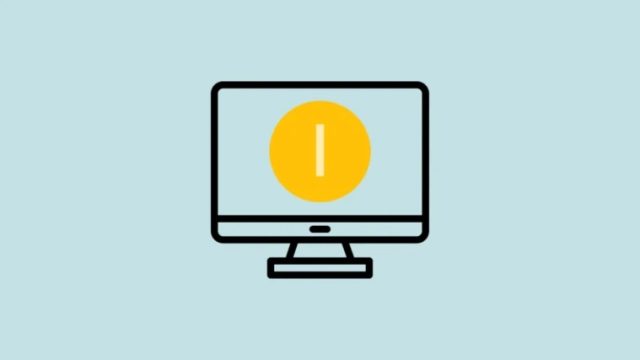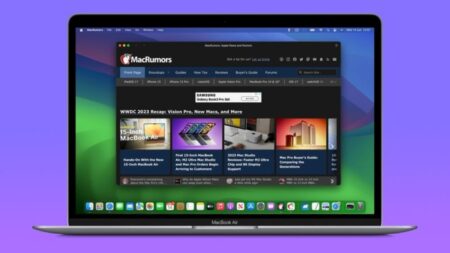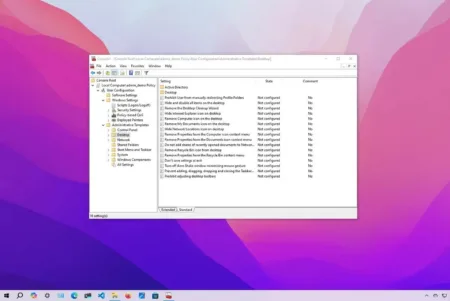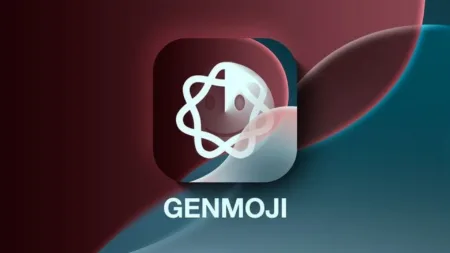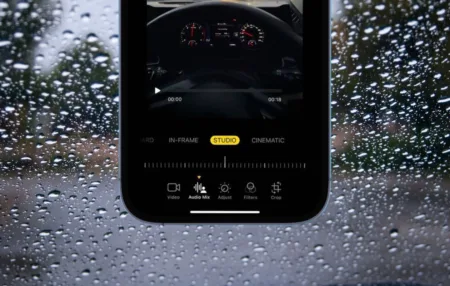در ویندوز Hibernate بر خلاف Sleep به خاطر نگهداری داده های رم در دستگاه ذخیرهسازی ثانویه عمر دستگاه ذخیرهسازی را کم میکند. در این مطلب میبینیم چگونه Hibernate را در ویندوز ۱۱ غیر فعال کنیم.
گرچه Hibernate یک قابلیت عالی برای صرفه جویی در عمر باتری دستگاههای قابل حمل مثل لپ تاپ است، اما بیدار کردن سیستم در مقایسه با زمانی که در حالت Sleep است زمان و انرژی بیشتری میبرد.
اگر نمیخواهید با Hibernate آسیبی به دستگاهتان برسد، اینجا ببینید چگونه Hibernate را در ویندوز ۱۱ غیر فعال کنیم.
روش اول: از طریق کنترل پل و تنظیمات Power Plan
شما میتوانید Hibernate را با تغییر تنظیمات Power Plan از کنترل پنل غیر فعال کنید. این کار کمی طولانی است، اما سادهترین روش است.
برای حذف Hibernate ابتدا به منوی Start بروید و Control Menu را تایپ کنید. سپس از نتایج جستجو روی Control Panel کلیک کنید.
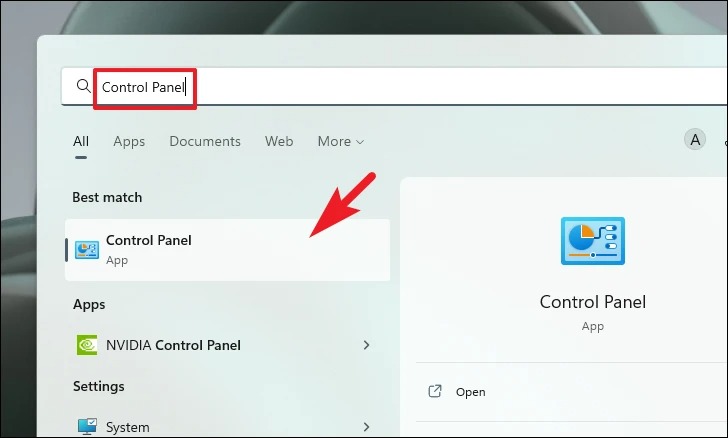
در Control Panel وارد Power Options شوید.
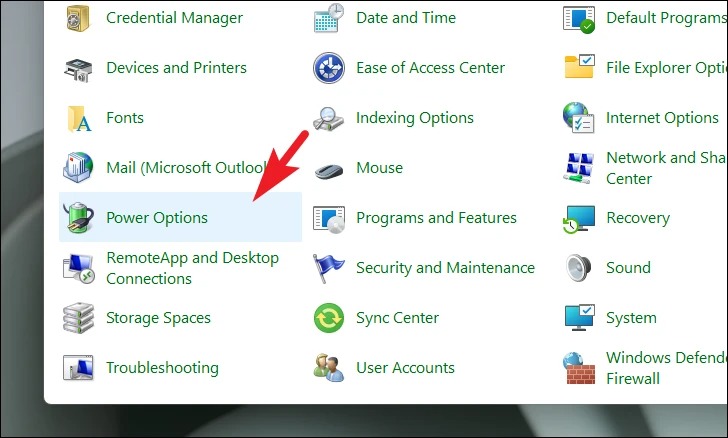
در صفحه Power options روی گزینه Change plan settings کلیک کنید.
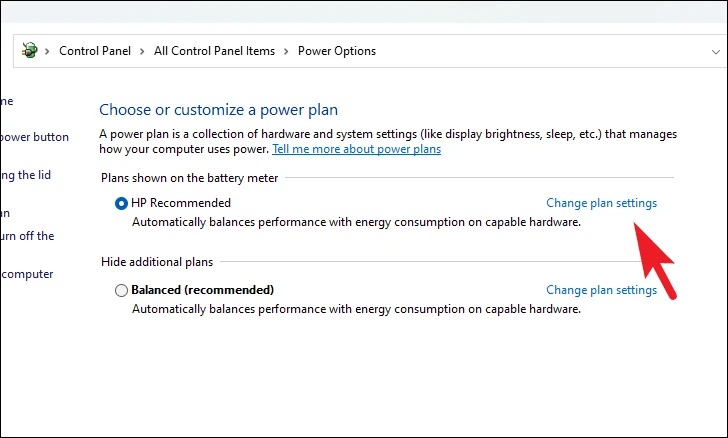
در صفحه بعد، Change advanced power settings را پیدا کنید و روی آن کلیک کنید تا ادامه دهید. با این کار یک پنجره جداگانه روی صفحه نمایش باز میشود.
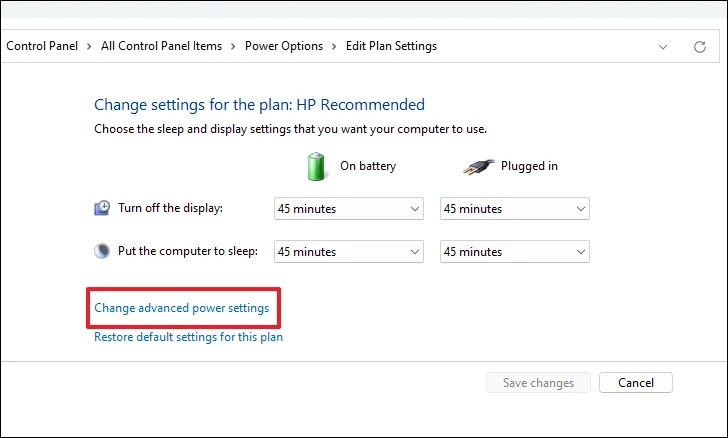
در پنجرهای که باز میشود، منوی Sleep را گسترش دهید. روی Hibernate After کلیک کنید.
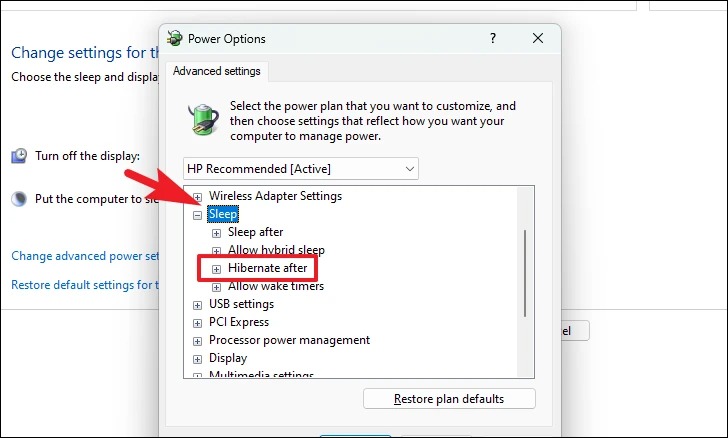
در قسمت hibernate، روی کادر متنی زیر گزینه Battery کلیک کنید. سپس در قسمت متن Never را تایپ کنید.
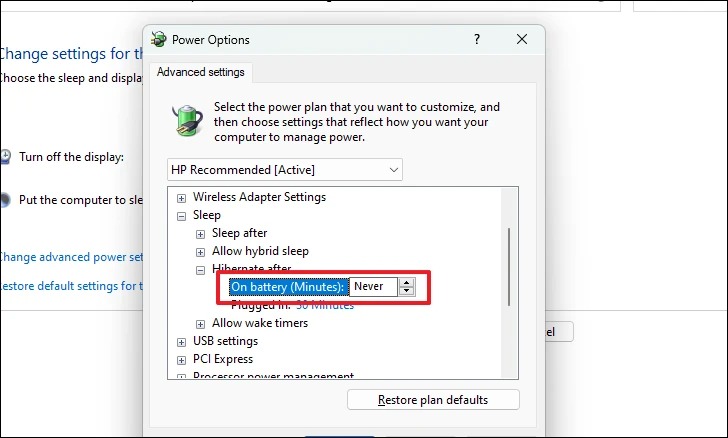
همین مرحله را برای گزینه Plugged in نیز تکرار کنید. پس از تنظیم، روی Apply کلیک کنید تا تنظیمات ثبت شوند. بعد OK را بزنید تا پنجره بسته شود.
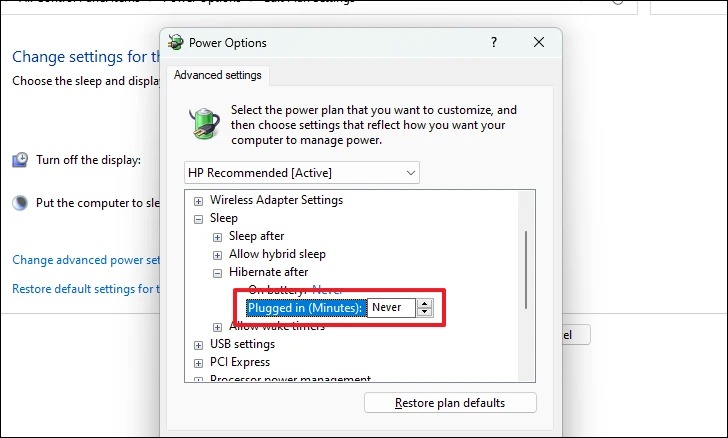
روش دوم: Hibernate را با یک Registry File غیر فعال کنید
چگونه Hibernate را در ویندوز ۱۱ غیر فعال کنیم؟ راه دوم استفاده از ویرایشگر رجیستری است.
اگر نمیخواهید از روش بالا استفاده کنید و یک جایگزین ساده لازم دارید، سراغ Registry Editor بروید.
ابتدا به منوی Start بروید و Registry Editor را تایپ کنید تا جستجو انجام شود. سپس از نتایج جستجو، روی Registry Editor کلیک کنید تا باز شود.
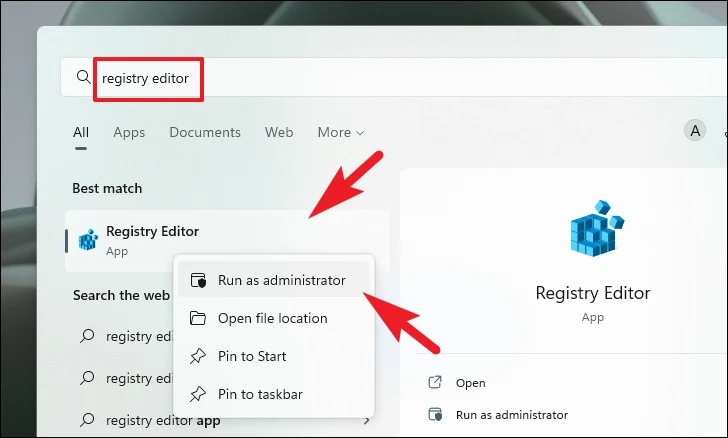
یک پنجره UAC یا User Account Control روی صفحه نمایش شما ظاهر میشود. اگر با اکانت ادمین وارد نشدهاید، مشخصات اکانت ادمین را وارد کنید. در غیر این صورت، برای ادامه Yes را بزنید.
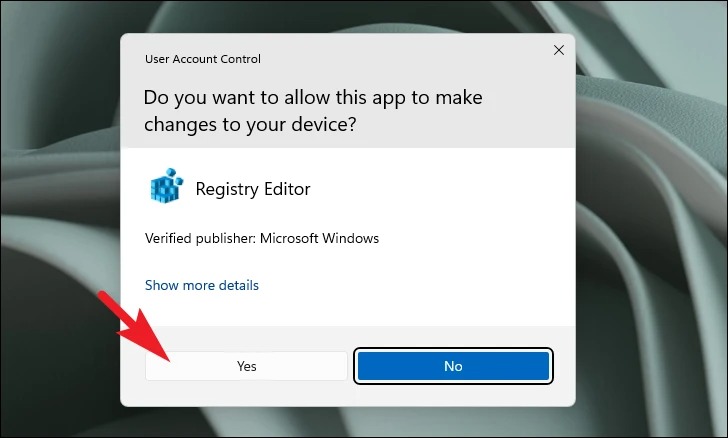
در پنجره Registry Editor آدرس زیر را در نوار آدرس بالای پنجره تایپ کنید یا کپی پیست کنید و Enter را فشار دهید تا به دایرکتوری مشخص شده بروید.
Computer\HKEY_LOCAL_MACHINE\SYSTEM\CurrentControlSet\Control\Power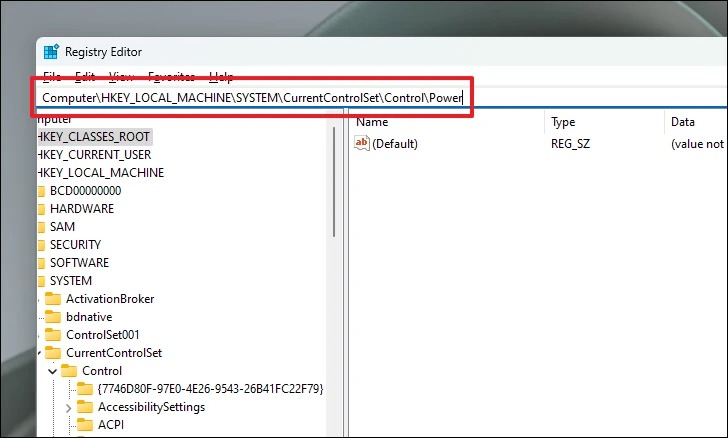
پس از آن، از قسمت سمت راست پنجره، فایل ‘HibernateEnabledDefault’ DWORD را پیدا کنید و دو بار روی آن کلیک کنید. با این کار یک پنجره جداگانه روی صفحه نمایش باز میشود.
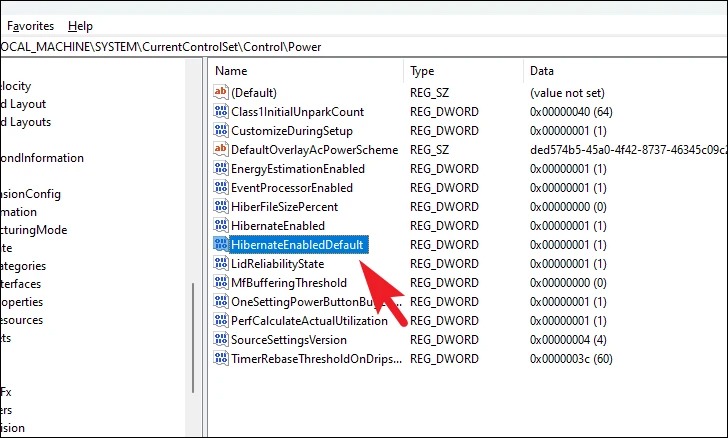
در پنجرهای که بهصورت جداگانه باز میشود، فیلد Value را پیدا کنید و در فیلد متنی زیر آن ۰ را تایپ کنید. سپس برای تأیید و بستن پنجره، روی دکمه OK کلیک کنید.
نکته: ممکن است از قبل مقداری در این فیلد نوشته شده باشد. نگران نباشید و آن را به ۰ تغییر دهید.
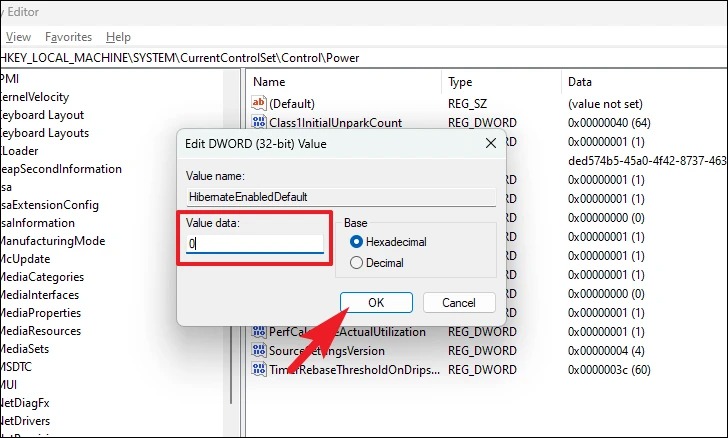
در نهایت کامپیوترتان را از منوی Start ری استارت کنید. پس از راهاندازی مجدد، گزینه Hibernate را در دکمه Power در منوی استارت پیدا نخواهید کرد. Hibernate غیر فعال شده است.
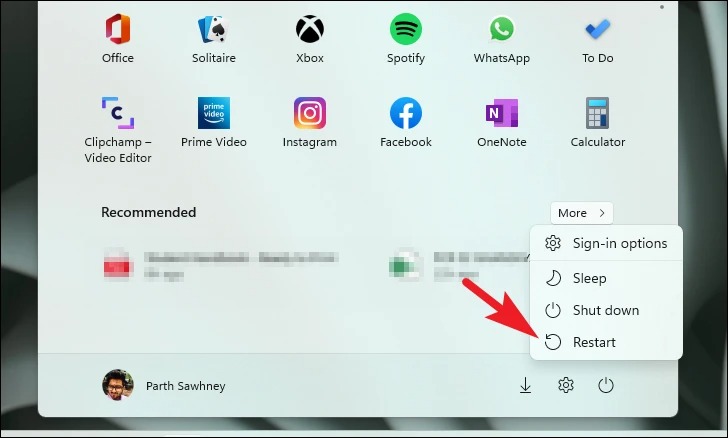
روش سوم: Hibernate را از Command Prompt غیرفعال کنید
اگر روش Control Panel و Registry Editor را دوست نداشتید، می توانید به راحتی در Command Prompt با یک فرمان تک خطی Hibernate را خاموش کنید.
برای انجام این کار، ابتدا به منوی Start بروید و Command Prompt را تایپ کنید. سپس از نتایج جستجو، روی Command Prompt کلیک راست کنید تا منوی زمینه ظاهر شود و روی گزینه Run as administrator کلیک کنید تا باز شود.
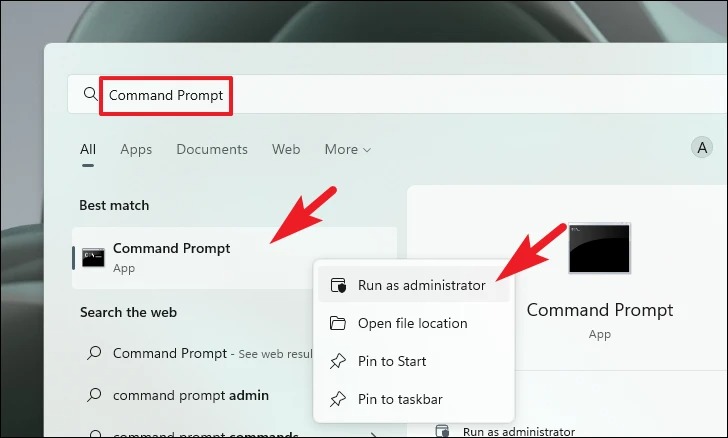
بعد یک پنجره User Account Control ظاهر میشود. اگر با اکانت ادمین وارد نشدهاید، اطلاعات اکانت ادمین را وارد کنید. در غیر این صورت، برای ادامه روی Yes کلیک کنید.
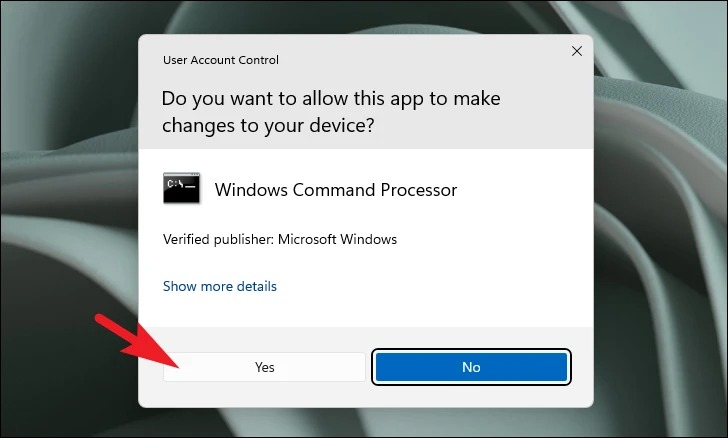
در پنجره Command Prompt دستور زیر را تایپ کنید یا کپی پیست کنید و Enter را بزنید تا دستور اجرا شود.
powercfg.exe /hibernate off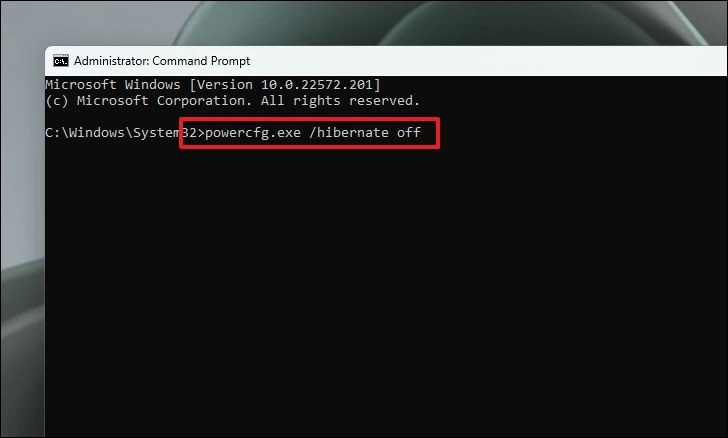
حالا دیگر میدانیم چگونه Hibernate را در ویندوز ۱۱ غیر فعال کنیم.